'>

Computerul ar trebui să pornească în Windows în decurs de 10 secunde. Dacă computerul pornește lent , să spunem peste 30 de secunde, poate fi frustrant. Dar nu-ți face griji . Puteți rezolva problema cu una dintre soluțiile de mai jos .
Am pus împreună Șapte soluții de mai jos pentru a remedia problema. Poate că nu trebuie să le încercați pe toate; pur și simplu mergeți jos până găsiți cel care funcționează pentru dvs.
Încercați aceste remedieri
- Dezactivați programele de pornire rapidă
- Actualizați driverele
- Ștergeți fișierele desktop
- Scurtați valoarea de expirare a pornirii (dacă instalați mai multe sisteme de operare)
- Actualizați Windows
- Adăugați mai mult RAM
- Instalați un SSD
Remediere 1: Dezactivați programele de pornire rapidă
Programele de pornire rapidă pot fi una dintre cauzele problemei de pornire lentă a computerului. Când instalați unele programe, în special software antivirus, acestea erau setate să ruleze automat în timpul pornirii. Nu este nevoie să utilizați des unele programe. Așa că poate nici nu le observați. Pentru a accelera timpul de pornire, puteți verifica programele de pornire și dezactiva programul de care nu aveți nevoie pentru al rula în timpul pornirii.
Pașii variază în funcție de computer. Alegeți pașii de mai jos pentru a urma în funcție de sistemul dvs.
Dacă computerul dvs. rulează Windows 10 sau Windows 8.1 , puteți urma acești pași pentru a dezactiva programele de pornire.
- Închideți toate ferestrele deschise.
- Pe tastatură, apăsați tasta CTRL + Shift + ESC tasta în același timp pentru a invoca fereastra Task Manager.
- Apasă pe Lansare fila, apoi Selectați programul pe care doriți să îl dezactivați de la încărcare în timpul pornirii. Puteți selecta programul pe care nu trebuie să îl utilizați la pornire. Dacă nu puteți spune programului din numele său, îl puteți dezactiva oricum.
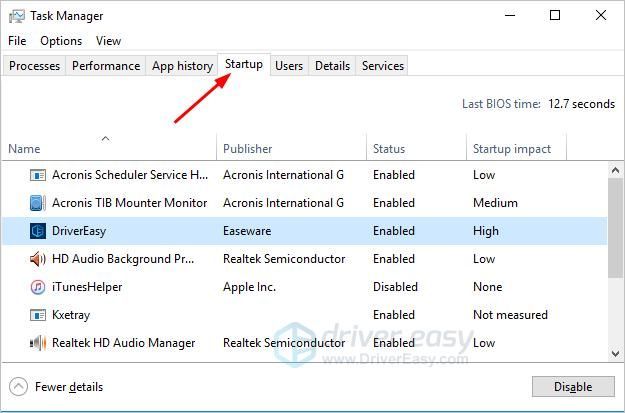
- Repetați pasul 3 pentru toate programele pe care doriți să le dezactivați de la încărcare în timpul pornirii.
- Reporniți computerul pentru ca modificările să intre în vigoare.
- Dacă dezactivarea programelor de pornire nu rezolvă problema pornirii lente, treceți la următoarea remediere.
Dacă computerul dvs. rulează Windows 7 , puteți urma acești pași pentru a dezactiva programele de pornire.
- Închideți toate ferestrele deschise.
- Pe tastatură, apăsați tasta Câștigă + R tasta (tasta logo Windows și tasta R) în același timp pentru a invoca caseta Run.
- Tip msconfig și faceți clic pe O.K buton.
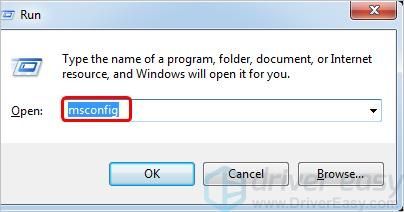
- Apasă pe Lansare fila, apoi debifează programele pe care doriți să le dezactivați de la încărcare în timpul pornirii și faceți clic pe OK. Puteți debifa programele pe care nu trebuie să le utilizați la pornire. Dacă nu puteți spune programului din numele său, îl puteți debifa oricum.
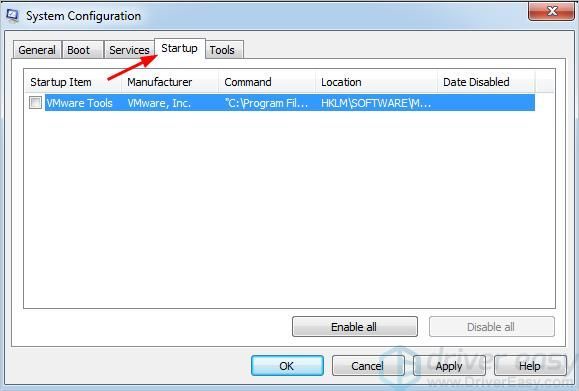
- Reporniți computerul pentru ca modificările să intre în vigoare.
- Dacă dezactivarea programelor de pornire nu rezolvă problema, treceți la următoarea remediere.
Remediere 2: actualizați driverele
Actualizarea driverelor poate remedia problemele de performanță lentă ale computerului. Pentru a remedia problemele de pornire lentă ale computerului, puteți încerca să actualizați driverele de pe computer, în special driverul controlerului SATA AHCI.
Dacă nu aveți timp, răbdare sau cunoștințe de computer pentru a actualiza manual driverele, puteți face acest lucru automat cu Șofer ușor .
Driver Easy vă va recunoaște automat sistemul și va găsi driverele corecte pentru acesta. Nu trebuie să știți exact ce sistem rulează computerul dvs., nu trebuie să riscați să descărcați și să instalați un driver greșit și nu trebuie să vă faceți griji cu privire la greșeala la instalare.
Puteți să vă actualizați driverele automat fie cu versiunea GRATUITĂ, fie cu versiunea Pro a Driver Easy. Dar cu versiunea Pro este nevoie de doar 2 clicuri (și veți obține asistență completă și o garanție de 30 de zile pentru returnarea banilor):
- Descarca și instalați Driver Easy.
- Rulați Driver Easy și faceți clic pe Scanare acum. Driver Easy va scana computerul și va detecta orice driver de problemă.
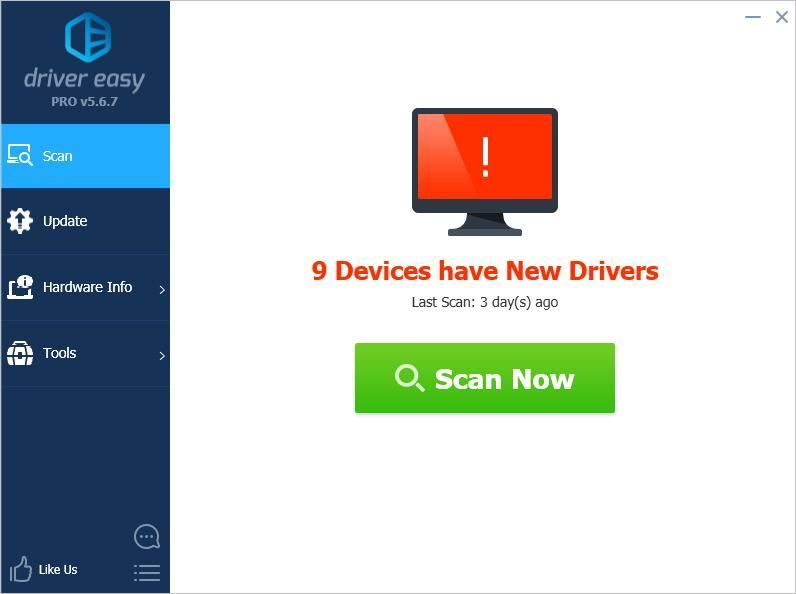
- Apasă pe Actualizați butonul de lângă dispozitive pentru a descărca automat versiunea corectă a driverului lor, apoi puteți instala manual driverul (puteți face acest lucru cu versiunea GRATUITĂ).
Sau faceți clic Actualizați-le pe toate pentru a descărca și instala automat versiunea corectă a tuturor driverelor care lipsesc sau nu sunt actualizate pe sistemul dvs. (acest lucru necesită Versiunea Pro - vi se va solicita să faceți upgrade când faceți clic pe Actualizare totală).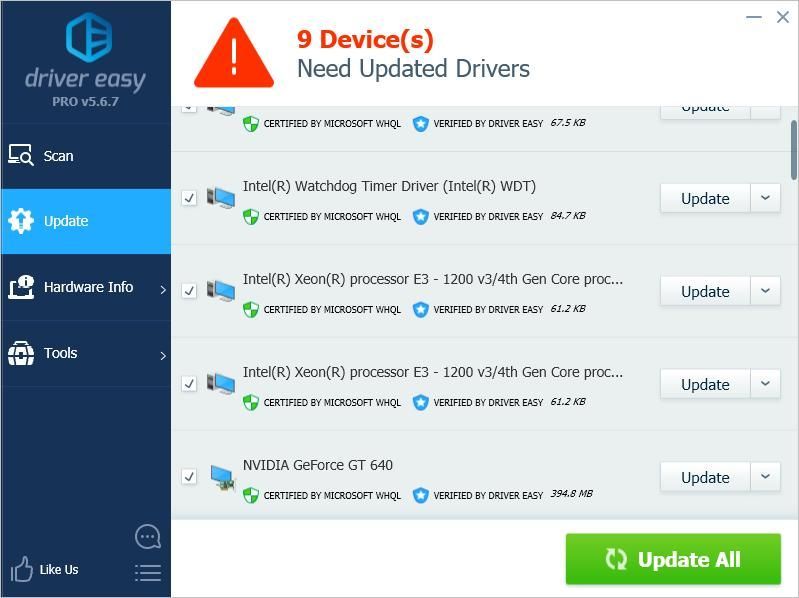
- După actualizarea driverelor, reporniți computerul și verificați dacă problema este rezolvată. Dacă problema persistă, treceți la următoarea soluție.
Remediere 3: ștergeți fișierele desktop
Elementele de pe desktop se încarcă ca parte a comenzilor de pornire ale computerului, care vă pot ocupa spațiul de stocare RAM și pot încetini procesul de pornire, mai ales dacă computerul este puțin mai vechi. Cu cât aveți mai multe fotografii, fișiere sau foldere pe desktop, cu atât este nevoie de mai mult timp de încărcare.
Puteți utiliza desktopul ca locație temporară a magazinului. Pentru fișierele de care nu mai aveți nevoie, le puteți șterge. Pentru fișierele pe care nu trebuie să le folosiți des, le puteți muta într-un alt folder.
După ștergerea fișierelor, reporniți computerul și verificați dacă problema este rezolvată. Dacă problema persistă, treceți la următoarea soluție.

Remediere 4: Scurtați valoarea de expirare a pornirii (dacă instalați mai multe sisteme de operare)
Dacă computerul dvs. are mai multe sisteme de operare, Windows vă va afișa o listă cu toate sistemele de operare instalate în timpul pornirii. Puteți alege ce sistem doriți să porniți. Valoarea de expirare este de 30 de secunde în mod implicit. Dacă nu selectați sistemul de operare în 30 de secunde, Windows va porni sistemul de operare implicit.
Timpul de expirare al meniului de pornire determină cât timp este afișat meniul de pornire înainte de încărcarea intrării implicite de pornire. Deci, puteți scurta valoarea de expirare dacă doriți ca Windows să pornească mai repede.
Iată cum se scurtează valoarea de expirare :
- Pe tastatură, apăsați tasta Câștigă + R (tasta logo Windows și tasta R) în același timp pentru a invoca caseta Run.
- Tip msconfig în caseta Run și faceți clic pe O.K pentru a deschide fereastra Task Manager.
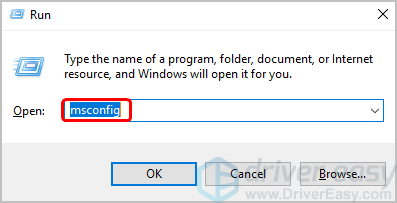
- Apasă pe Cizmă și modificați fila Pauză pentru orice moment doriți, apoi faceți clic pe aplica -> O.K .
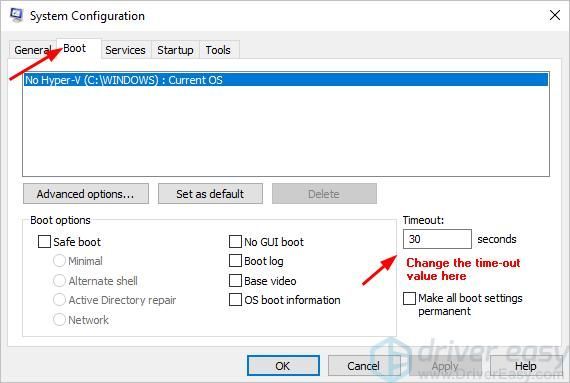
- Reporniți computerul și verificați dacă problema este rezolvată. Dacă problema persistă, treceți la următoarea soluție.
Remediere 5: Actualizați Windows
Dacă computerul dvs. rulează Windows 7 sau Windows 8.1, puteți lua în considerare instalarea Windows 10. Windows 10 are timp de pornire mai rapid decât Windows 7 și Windows 8.1. În Windows 10, una dintre modificări este că tasta F8 nu poate fi utilizată pentru a intra în mod sigur în mod implicit. Microsoft dezactivează tasta F8 implicită care intră în modul Safe Mode pentru a accelera timpul de pornire.
Înainte de a instala Windows 10, trebuie să verificați dacă hardware-ul computerului dvs. îndeplinește cerințele. Puteți obține informații de la Cum să găsiți specificațiile computerului Windows 10 și cerințele de sistem .
După ce stabiliți că computerul îndeplinește cerințele, puteți instala Windows 10 rapid. Una dintre modalitățile recomandate de a instala Windows 10 este utilizarea USB. Pentru a afla cum, puteți vizita acest link: Instalați Windows 10 de pe USB .
Dacă această soluție nu funcționează pentru dvs., treceți la următoarea soluție.
Fix 6: Adăugați mai mult RAM
RAM este prescurtarea de la Random Access memory, care este o formă de stocare a datelor de pe computer care stochează datele și codul mașinii utilizate în prezent. Cu cât sistemul dvs. are mai mult RAM, cu atât programele dvs. vor rula mai repede și cu atât mai repede va porni computerul. Acestea fiind spuse, dacă sistemul dvs. este lipsit de memorie RAM, computerul dvs. va rula încet sau va porni încet. În acest caz, puteți adăuga mai multă memorie RAM pentru ca computerul să funcționeze mai repede și să pornească mai repede.
Adăugarea RAM necesită cunoștințe avansate de computer. Dacă nu aveți încredere în a face acest lucru pe cont propriu, puteți duce computerul la magazinul de reparații din apropiere pentru a-l face.
Adăugarea mai multor RAM înseamnă costuri, dar poate rezolva problema pornirii lente. Poate doriți să încercați acest pas.
Remediere 7: Instalați un SSD
SSD este abrevierea pentru Solid State Drive, care poate citi și scrie datele mult mai repede decât HDD-ul convențional (Hard Disk Drives). Deci, puteți instala un SSD și puteți vedea dacă timpul de pornire crește.
Puteți instala sistemul de operare pe SSD și puteți salva datele și fișierele pe HDD. Când porniți computerul, Windows va porni de pe SSD în loc de HDD. Acest lucru va economisi timpul de pornire.
Instalarea unui SSD necesită cunoștințe avansate de computer. Dacă nu sunteți sigur cum să instalați un SSD, vă puteți duce computerul la magazinul de reparații din apropiere pentru a-l face.
Instalarea unui SSD înseamnă costuri, dar poate face o mare diferență pentru performanța computerului. Odată ce te-ai obișnuit cu pornirea de pe un SSD, nu te vei mai întoarce niciodată.
Sperăm că sfaturile de mai sus vă vor ajuta să remediați problema lentă a pornirii computerului. Dacă aveți întrebări, idei sau sugestii, nu ezitați să lăsați comentarii mai jos.
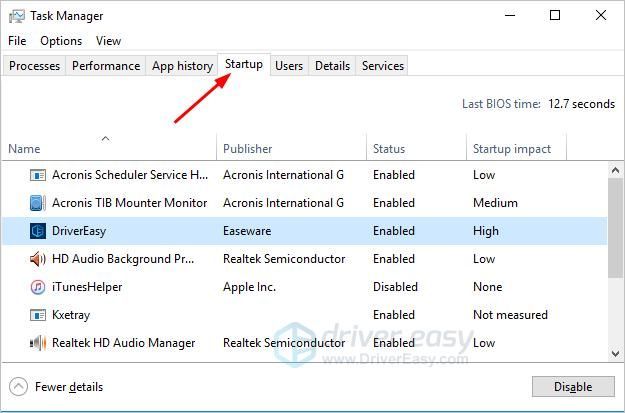
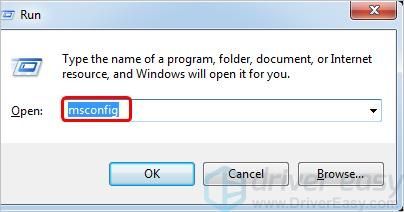
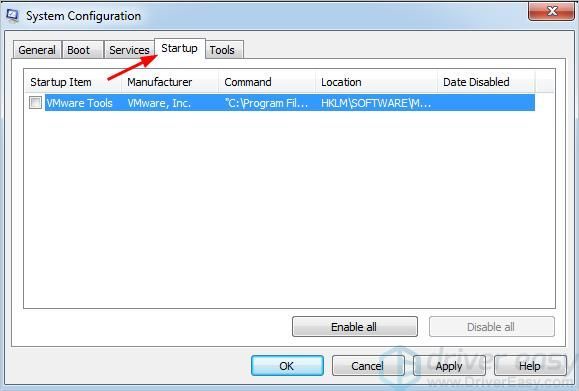
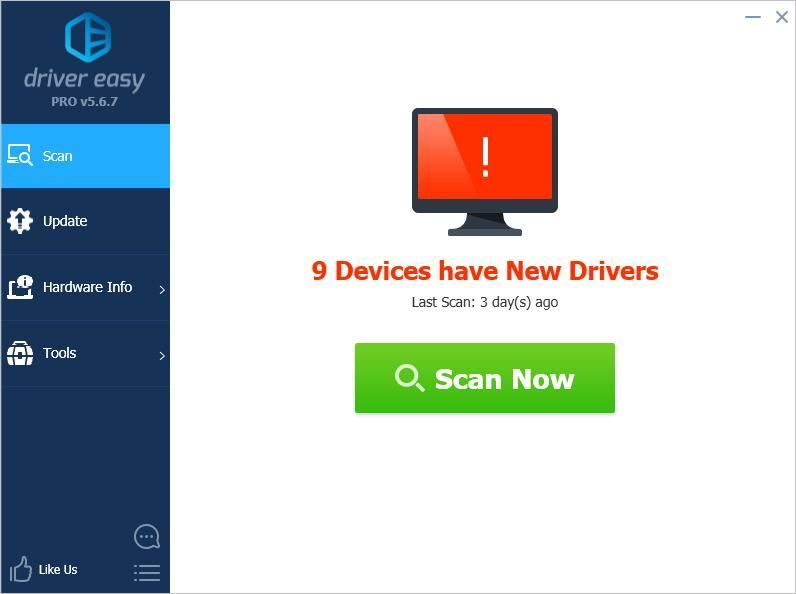
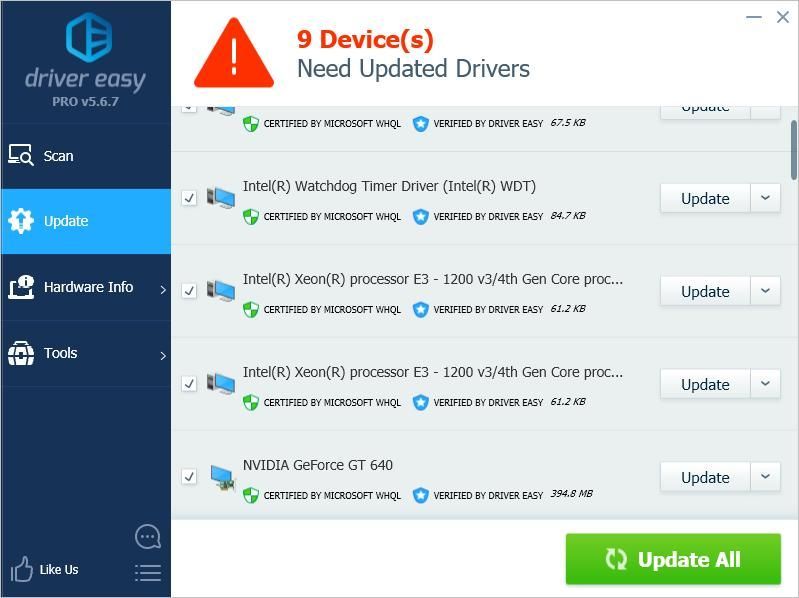
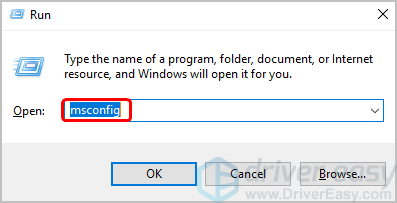
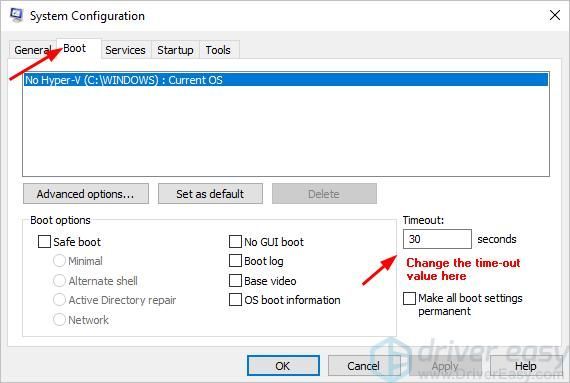



![[SOLUȚIONAT] Warframe continuă să înghețe](https://letmeknow.ch/img/knowledge/04/warframe-keeps-freezing.jpg)
![[Rezolvată] Problemă de conectare la Apex Legends](https://letmeknow.ch/img/knowledge/22/apex-legends-connection-issue.jpg)

